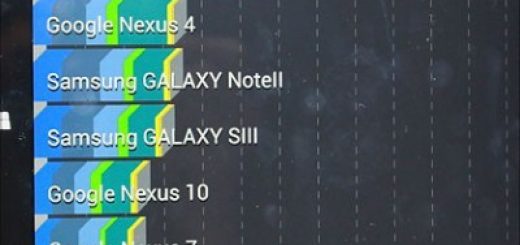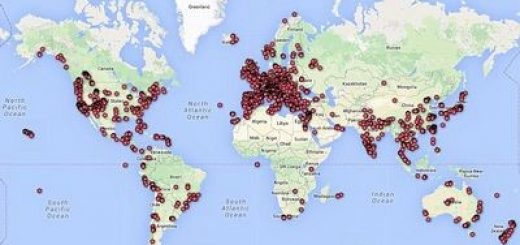Ubuntu 11.04: первые впечатления
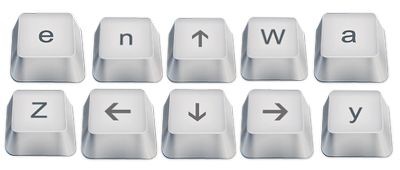
Вышла новая версия популярного дистрибутива Linux – Ubuntu 11.04 Natty Narwhal. Появилась она сразу после бета-версий, даже без релиз-кандидата. Про третью альфа-версию Natty Narwhal статья в Компьютерре уже была, так что повторяться не буду.
Поговорим лучше об изменениях.
Первое впечатление
Сегодня я хочу нарушить традицию и вынести впечатление в самое начало заметки. Первая неприятность, с которой я столкнулся после установки Ubuntu 11.04, – невозможность настроить проводное (да и беспроводное тоже) соединение с помощью графического интерфейса.
Аналогичная ситуация с Bluetooth. Аппаратную несовместимость мы исключаем – Dell Vostro A860 продавался с предустановленной Ubuntu 8.04 LTS.
Кроме того, ядро увидело всё оборудование, и я настроил сеть через утилиты командной строки (привет из девяностых годов прошлого века). Полагаю, проблема где-то в стыковке индикаторов из верхней панели Unity и Network Manager.
Без комментариевUnity
Свою фирменную оболочку в Canonical за прошедший месяц изрядно допилили. Боковая панель (Unity Launcher) теперь не только скрывается, но и появляется, если переместить курсор к левому краю экрана (либо к верхнему левому углу экрана – это можно настроить).
Панель вызывается, если нажать и удерживать кнопку Win, при этом на иконках появятся обозначения горячих клавиш. В Unity довольно неплохо переработали навигацию при помощи клавиатуры, за что Canonical отдельное спасибо.
Рабочий стол Ubuntu 11.04
Скроллинг в ланчере сделан удобно. Единственное замечание: чтобы поменять элементы местами, нужно схватить значок, вытащить его за пределы панели и (не отпуская кнопки мыши) вставить на нужное место.
Для удаления значка достаточно убрать галочку «Прикрепить к панели» из контекстного меню; убрать его мышкой не получится. Для добавления, наоборот, – поставить галочку после запуска приложения или перетащить соответствующий значок в панель.
Очень странно реализовано скрытие панели: она может спрятаться (а может и не спрятаться – закономерности я не обнаружил), стоит хоть чуть-чуть отвести курсор от самого края экрана. Довольно неудобно, когда ланчер пропадает до переключения между программами, а потому приходится прижимать курсор к левой границе.
С помощью краткого нажатия клавиши Win (или кнопки с логотипом Ubuntu в левом верхнем углу экрана) можно перейти в режим Dash, который позволяет искать данные и приложения, недавно использовавшиеся документы и т.д.
Режим Dash в Ubuntu 11.04
Довольно удобно реализовано управление виртуальными рабочими столами.
Графическая оболочка Unity чем-то напоминает интерфейс Mac OS X, хотя есть и отличия. Например, панель ланчера пока можно разместить только слева и до функциональности дока из MacOS ей далеко (Unity Launcher и до Docky толком не дотягивает), но разработка идет довольно быстро.
Верхняя панель, глобальное меню и прокрутка
Верхняя панель Unity (не стоит путать её с традиционной панелью Gnome) также напоминает аналогичный элемент настольной ОС Apple. Она не поддерживает апплеты Gnome (только фирменные индикаторы Ubuntu) и содержит глобальное меню.
Чтобы сэкономить пространство по вертикали, разработчики решили скрыть оформление развёрнутых окон и выводят кнопки управления ими прямо на панель. Здесь же отображается заголовок окна, поэтому меню появляется, только если навести на него курсор.
Стоит отметить, что верхняя панель Unity соответствует спецификациям freedesktop.org.
Развёрнутое окно медиаплеера
Глобальное меню поддерживается не только в приложениях Gnome. По умолчанию в Ubuntu 11.04 устанавливается соответствующий пакет для браузера Firefox 4. При этом пакет для LibreOffice не ставится, хотя и присутствует в репозитории.
Глобальное меню в LibreOffice по умолчанию не работает
После установки lo-menubar офисный пакет подружился с глобальным меню, однако при попытке открыть документ двойным кликом в файловом менеджере кнопок управления развёрнутым окном LibreOffice в верхней панели вы не увидите. Если запустить программу нажатием на значок (или переключиться из LibreOffice и вернуться обратно), кнопки на панели волшебным образом появляются.
Впрочем, это совсем уж мелкая проблема. Ещё одна мелочь: если у вас не запущены приложения, то в панели отображается меню Nautilus для рабочего стола.
На мой взгляд, это некрасиво.
Очень интересно реализован скроллинг в окнах программ Gnome – полоса прокрутки по умолчанию скрывается (видна лишь узкая линейка), но если навести на неё курсор, появляется ползунок. В Firefox и LibreOffice это не работает.
Классический десктоп и Unity 2D
Разработчики дистрибутива до последнего момента спорили, стоит ли делать Unity средой по умолчанию, – многие считают, что фирменная оболочка Canonical ещё не готова для применения на рабочих машинах. Пользователи, которым не нравится эта новинка, могут выбрать традиционную среду рабочего стола при входе в систему.
Притом сразу в двух вариантах – с эффектами 3D и без них (отключить эффекты в настройках внешнего вида теперь нельзя).
Рассказывать о традиционной среде я не буду – это обычный рабочий стол Gnome 2.32.1 с двумя панелями. Единственное важное отличие: в верхней панели по умолчанию нет области уведомления Gnome. Вместо неё используется фирменный апплет Ubuntu.
Кроме того, в репозитории доступна среда Unity 2D – это отдельный, основанный на библиотеках Qt продукт, который по умолчанию не устанавливается.
Центр приложений
В Canonical постоянно дорабатывают центр приложений. Он стал более удобным – появилась возможность просматривать рейтинг пакетов и оставлять комментарии.
Добавлены новые программы от партнёров компании (репозиторий подключается нажатием одной кнопки) и возможность покупки коммерческих продуктов. Впрочем, сторонних программ в списке мало и внешние репозитории пользователю по-прежнему придётся подключать самостоятельно.
В центр приложений добавлена экспериментальная поддержка технологии WebLive, позволяющая оценить программу перед установкой во внешнем виртуальном окружении. По умолчанию она работает только в Edubuntu 11.04.
Пользователям других вариантов дистрибутива достаточно поставить пакет qtnx, после чего в центре приложений появится кнопка «Попробовать».
Приложение во внешнем виртуальном окруженииЗаключение
В небольшой заметке сложно рассказать обо всех особенностях нового дистрибутива. Я сознательно не затронул Kubuntu, Xubuntu и прочие *buntu, нововведения в Ubuntu One и т.д. Новая графическая оболочка и стабильность базового дистрибутива – темы куда более интересные.
На мой взгляд, Unity пока не годится для работы – слишком много в ней неисправленных багов и проблем по части usability. У Canonical не было особого выбора.
В следующий релиз придётся включать уже Gnome 3, и собственную оболочку нужно испытать в полевых условиях и доработать ударными темпами. К классическому десктопу у меня также есть претензии: быстродействие системы (даже без эффектов 3D) заметно меньше, чем в Ubuntu 10.10.
Впрочем, на более современных машинах это будет не так видно. Кроме того, имеется проблема с собственным апплетом уведомлений, использующим индикаторы Ubuntu.
Как и предполагалось, релиз получился тестовым, и я бы не рекомендовал устанавливать его на рабочие машины (разве что с классическим десктопом). Скорее всего, тестовым будет и Ubuntu 11.10.
Зато у Unity есть очень неплохой потенциал; в отличие от Gnome-shell, в неё заложена правильная идеология. Осталось только исправить баги и расширить функционал оболочки (прежде всего доработать Unity Launcher).
Полагаю, это случится не раньше чем через год. Но Canonical может себе это позволить – у пользователей есть версии 10.04 с длительным сроком поддержки и 10.10 с достаточно свежим ПО.
UBUNTU — ЭПИЧНОЕ УНИЧТОЖЕНИЕ (ТОЛЬКО 18+!!!!)